Разрешение экранов, соотношение сторон и их буквенные сокращения
Вы наверняка сталкивались с такой ситуацией, когда разрешение экрана обозначается буквенным сокращением, но что оно обозначает, какое количество пикселей и какое соотношение сторон у того или иного экрана из него не понятно. В такой неприятной ситуации поможет разобраться наша таблица, которая включает расширения от самого простого и уже старого QVGA и заканчивая WHUXGA. Наша таблица состоит из трех столюбцов в каждом из которых описано буквенное сокрашение разрешения экрана, его разрешение и соотношение сторон, а также количество пикселей.
Таблица разрешения экранов, соотношение сторон и их буквенные сокращения:
| Буквенное сокращение | Разрешение экрана (соотношение сторон) |
Количество пикселей |
| QVGA | 320×240 (4:3) | 76,8 кпикс |
| SIF(MPEG1 SIF) |
352×240 (22:15) | 84,48 кпикс |
| CIF(MPEG1 VideoCD) | 352×288 (11:9) | 101,37 кпикс |
| WQVGA | 400×240 (5:3) | 96 кпикс |
| [MPEG2 SV-CD] | 480×576 (5:6 — 12:10) | 276,48 кпикс |
| HVGA | 640×240 (8:3) или 320×480 (2:3 — 15:10) | 153,6 кпикс |
| nHD | 640×360 (16:9) | 230,4 кпикс |
| VGA | 640×480 (4:3 — 12:9) | 307,2 кпикс |
| WVGA | 800×480 (5:3) | 384 кпикс |
| SVGA | 800×600 (4:3) | 480 кпикс |
| FWVGA | 854×480 (427:240) | 409,92 кпикс |
| WSVGA | 1024×600 (128:75 — 15:9) | 614,4 кпикс |
| XGA | 1024×768 (4:3) | 786,432 кпикс |
| XGA+ | 1152×864 (4:3) | 995,3 кпикс |
| WXVGA | 1200×600 (2:1) | 720 кпикс |
| WXGA | 1280×768 (5:3) | 983,04 кпикс |
| SXGA | 1280×1024 (5:4) | 1,31 Мпикс |
| WXGA+ | 1440×900 (8:5 — 16:10) | 1,296 Мпикс |
| SXGA+ | 1400×1050 (4:3) | 1,47 Мпикс |
| XJXGA | 1536×960 (8:5 — 16:10) | 1,475 Мпикс |
| WSXGA (x) | 1536×1024 (3:2) | 1,57 Мпикс |
| WXGA++ | 1600×900 (16:9) | 1,44 Мпикс |
| WSXGA | 1600×1024 (25:16) | 1,64 Мпикс |
| UXGA | 1600×1200 (4:3) | 1,92 Мпикс |
| WSXGA+ | 1680×1050 (8:5) | 1,76 Мпикс |
| Full HD | 1920×1080 (16:9) | 2,07 Мпикс |
| WUXGA | 1920×1200 (8:5 — 16:10) | 2,3 Мпикс |
| QWXGA | 2048×1152 (16:9) | 2,36 Мпикс |
| QXGA | 2048×1536 (4:3) | 3,15 Мпикс |
| WQXGA | 2560×1440 (16:9) | 3,68 Мпикс |
| WQXGA | 2560×1600 (8:5 — 16:10) | 5,24 Мпикс |
| WQSXGA | 3200×2048 (25:16) | 6,55 Мпикс |
| QUXGA | 3200×2400 (4:3) | 7,68 Мпикс |
| WQUXGA | 3840×2400 (8:5 — 16:10) | 9,2 Мпикс |
| 4K (Quad HD) | 4096×2160 (256:135) | 8,8 Мпикс |
| HSXGA | 5120×4096 (5:4) | 20,97 Мпикс |
| WHSXGA | 6400×4096 (25:16) | 26,2 Мпикс |
| HUXGA | 6400×4800 (4:3) | 30,72 Мпикс |
| Super Hi-Vision | 33,17 Мпикс | |
| WHUXGA | 7680×4800 (8:5, 16:10) | 36,86 Мпикс |
Надеемся на то, что собранные нами разрешения экранов в единой таблице и их сокращения пригодятся Вам при выборе монитора, телевизора, смартфона, планшета или ноутбука.
Узнать разрешение экрана онлайн
Добро пожаловать на сайт, который поможет вам определить разрешение экрана онлайн. Данный сайт определяет разрешение монитора компьютера, разрешение Android смартфона или планшета Также вы можете узнать разрешение экранов планшетов и смартфонов , можно получить информацию о разрешении экранов популярных планшетовили смартфона и других мобильных устройств, разрешение экрана iPad, iPhone.Кроме того, вы сможете определить онлайн текущие размеры окна браузера.
Разрешение экрана — количество пикселей на единицу площади. Если ваше разрешение экрана 1024 * 768 — это значит, что ширина вашего экрана 1024 пикселя, а высота — 768 пикселей.
Так же вы сможете воспользоваться нашим онлайн калькулятором PPI — рассчитать количество пикселей на дюйм.

Примечание: Указанное разрешение экрана, считываемое с Вашего устройства может отличаться от заявленного производителем более чем на 50 пикселей. P.S. Работаем над увеличением точности.
Предложения или вопросы? Пишите: [email protected]
Как узнать разрешение экрана? Этот вопрос интересует многих, и это связано с тем, что в настоящее время существах огромное количество производителей, которые выпускают абсолютно разные устройства: планшеты, смартфоны, ноутбуки, просто мониторы, которые обладают различнымИзменение разрешения экрана
Поддержка Windows 7 закончилась 14 января 2020 г.
Чтобы продолжить получать обновления системы безопасности от Майкрософт, мы рекомендуем перейти на Windows 10.
Подробнее
От разрешения экрана зависит четкость текста и изображений на экране. При высоких разрешениях, например 1600 x 1200 пикселей, элементы выглядят более четкими. Кроме того, они становятся меньше, поэтому на экране помещается больше элементов. При низких разрешениях, например 800 x 600, на экране помещается меньше элементов, но они становятся больше.
Доступные разрешения зависят от того, какие разрешения поддерживает ваш монитор. Как правило, ЭЛТ-мониторы работают с разрешением 800 x 600 или 1024 x 768 пикселей и поддерживают несколько разрешений. ЖК-мониторы (т. н. плоскопанельные дисплеи) и экраны ноутбуков обычно поддерживают более высокие разрешения, но лучше всего работают с определенным разрешением.
ЖК-мониторы (т. н. плоскопанельные дисплеи) и экраны ноутбуков обычно поддерживают более высокие разрешения, но лучше всего работают с определенным разрешением.
Как правило, чем больше монитор, тем более высокое разрешение он поддерживает. Возможность повысить разрешение экрана зависит от размера и характеристик монитора, а также типа используемого видеоадаптера.
Изменение разрешения экрана
-
Откройте «Разрешение экрана», нажав кнопку «Начните «Панель управления», а затем в группе «Внешний вид и персонализация» выберите «Изменить разрешение экрана».
-
В раскрывающемся списке Разрешение переместите ползунок на нужное разрешение и нажмите кнопку Применить.
-
Нажмите Сохранить изменения, чтобы использовать новое разрешение, или Отменить изменения, чтобы восстановить предыдущее разрешение.

Основное разрешение
ЖК-мониторы, в том числе экраны ноутбуков, обычно работают лучше всего с основным разрешением. Использовать это разрешение не обязательно, но обычно рекомендуется, чтобы обеспечить максимальную четкость текста и изображений. Как правило, ЖК-мониторы выпускаются в двух вариантах пропорций ширины к высоте: стандартном (4:3) и широкоэкранном (16:9 или 16:10). Широкоэкранные мониторы отличаются от обычных большей шириной и более высоким разрешением.Если вы не уверены, какое у вашего монитора основное разрешение, изучите руководство пользователя или посетите веб-сайт производителя. Типичные разрешения для некоторых распространенных размеров экрана:
-
19-дюймовый экран (стандартные пропорции): 1280 x 1024 пикселей
-
20-дюймовый экран (стандартные пропорции): 1600 x 1200 пикселей
22-дюймовый (широкий) экран: 1680 x 1050 пикселей
-
24-дюймовый (широкий) экран: 1900 x 1200 пикселей
Примечания:
-
Изменение разрешения экрана влияет на все учетные записи на компьютере, под которыми пользователи входят в систему.

-
Если установить на компьютере разрешение экрана, не поддерживаемое монитором, экран отключится на несколько секунд, пока монитор возвращается к исходному разрешению.
в чем разница между HD, Full HD и 4К
Читайте, что такое разрешение экрана смартфона. И что на самом деле означают названия разрешений дисплея, такие как HD, Full HD, WQHD, UHD, 4K, 5K, 6K и 8K?
На рынке представлено бесчисленное множество смартфонов с различными размерами дисплеев, различным разрешением экрана и специальными названиями для этих характеристик. Нелегко понять разницу между ними всеми. Full HD или WQHD – что означают эти аббревиатуры? И какое отношение имеют к цифрам типа 1920×1080?
Что такое разрешение экрана смартфона?
Сначала давайте определимся с термином “разрешение экрана”. Для отображения изображений на экране смартфонов и компьютеров используются миллионы маленьких пикселей (точек), из которых состоит дисплей.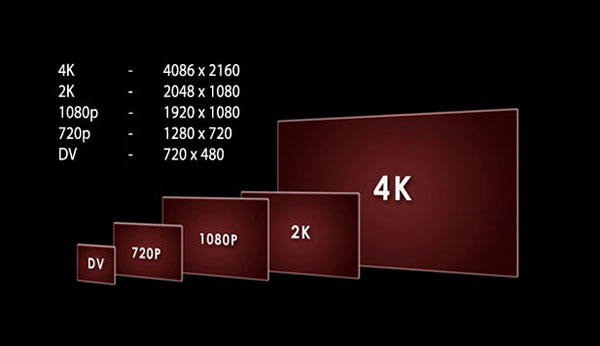 Количество пикселей по горизонтали и вертикали – это и есть разрешение экрана.
Количество пикселей по горизонтали и вертикали – это и есть разрешение экрана.
Разрешение экрана обычно обозначается как 1024×768 пикс (или 1366×768, 1920×1080). Эти цифры означают, что у экрана 1024 пикселя по горизонтали и 768 пикселей по вертикали.
Естественно, что чем больше пикселей на экране, тем выше будет разрешение изображения и видео. Но, чтобы быть точным, надо учитывать не только количество пикселей, но и размер экрана (диагональ). Лучшей картинкой обладают дисплеи у которых больше пикселей на дюйм экрана. Это называется плотностью пикселей. О ней читайте подробнее здесь.
Производители всяких устройств с экранами, чтобы не путать покупателей цифрами, придумали красивые названия для стандартных разрешений. Выглядят они как HD, qHD, WQHD, Full HD, 4K и т.д. Ниже вы можете видеть таблицу соответствия названий и числовых значений разрешения экранов.
Таблица популярных разрешений экранов телефонов
| Название разрешения | Горизонтальное × Вертикальное количество пикселей | Другие названия разрешения |
| 720p | 1280 × 720 | HD, High Definition |
| 1080p | 1920 × 1080 | Full HD, FHD, Full High Definition |
| 4k | 3840 × 2160 | 4K, Ultra HD, Ultra-High Definition |
| 8k | 7680 × 4320 |
Что такое HD (720p) и Full HD (1080p)
Никогда еще технические характеристики так не вводили в заблуждение простых людей, как в случае с разрешением HD и Full HD.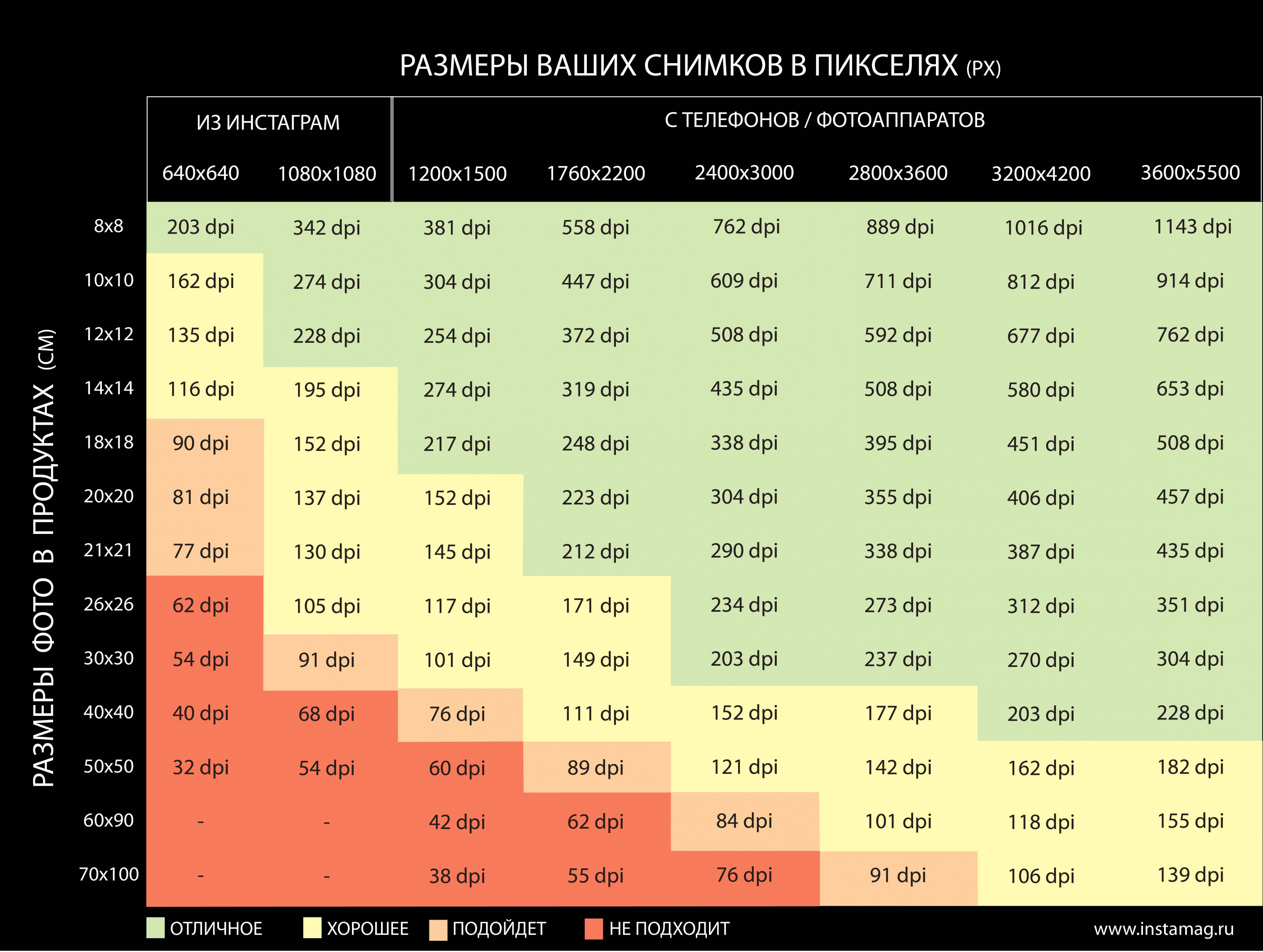 Эти слова пихали куда ни попадя: и в телевизорах, и в смартфонах.
Эти слова пихали куда ни попадя: и в телевизорах, и в смартфонах.
Путаница часто была связана с тем, что когда появилось HD ТВ, в индустрии использовалось несколько форматов вещания и размеров дисплеев. Теперь же есть четкий стандарт.
- HD разрешение (High-definition англ. – высокая четкость) – это 1280×720 пикселей. Поэтому такое разрешение еще называют 720p. такое разрешение – удел бюджетных и некоторых средних по цене смартфонов.
- Full HD разрешение (Full high-definition англ. – полная высокая четкость) – это 1920×1080 пикселей. Еще такое разрешение называют 1080p. Встречается в телефонах среднего ценового диапазона.
Так как в телефонах, в отличие от телевизоров, экран обычно меньше по горизонтали, и выше по вертикали, часто в их характеристиках пишется вот так: 720×1280 или 1080×1920.
Не забывайте, что разрешение экрана – это величина относительная. Поэтому вы можете встретить и смартфоны, и телевизоры с разрешением Full HD.
Естественно у последних диагональ экрана будет больше. А значит у телевизоров из-за размера экрана плотность пикселей будет меньше. Например, смартфон с Full HD показывает гораздо больше деталей, чем монитор с таким же Full HD. Сами подумайте, ведь у смартфона на один дюйм приходится около 300 ppi (пикселей). А у телевизора, например, всего 60 ppi.
Но разницу вы не всегда почувствуете. Так как телевизор вы смотрите с расстояния 2-4 метров. А экран телефона у вас всегда на расстоянии вытянутой руки.
В любом случае, при выборе экрана смартфона обязательно обращайте внимание на характеристику плотности пикселей, а не только его разрешение.
Простое правило – чем больше диагональ смартфона, тем больше должно быть разрешение экрана. Чтобы плотность пикселей не опускалась ниже цифр 300 ppi.
Разрешение экрана 2K (2К, WQHD, 1440p)
За последние пять лет производители отчаянно пытались встроить в смартфоны экраны с более высоким разрешением. Даже там, где они не особо и нужны. В результате, экраны Quad High Definition (QHD) стали популярными в современных телефонах среднего и верхнего ценового диапазона.
В результате, экраны Quad High Definition (QHD) стали популярными в современных телефонах среднего и верхнего ценового диапазона.
В разрешении QHD в четыре раза больше пикселей, чем в стандартном 720p (HD). А именно 2560×1440 пикс. Потому кратко еще называется 1440p. Часто такое разрешение еще называют WQHD (Wide Quad High Definition – англ.). Тут все дело в соотношении сторон. О нем мы расскажем чуть позже в этой статье.
Иногда разрешение QHD называют 2K. Подразумевая, что это вдвое меньше разрешения 4K. Это не совсем правильно. Технически, разрешение 2K составляет 2048×1080. А значит QHD все-таки лучше. QHD можно даже назвать 2.5K.
Разрешение 4K и UHD
Как и в случае с QHD и 2K, разрешения 4K и Ultra High Definition (UHD) часто смешивают и заменяют. Снова-таки, это не совсем честно и правильно.
Экраны 4K имеют разрешение 4096×2160 пикселей. UHD отличается количеством пикселей: 3840×2160. Путаница происходит из-за того, что 4K – это профессиональный термин производителей кино. А UHD – термин для людей и производителей техники. И снова все это связано с соотношением сторон. Потерпите! Скоро мы о нем расскажем.
А UHD – термин для людей и производителей техники. И снова все это связано с соотношением сторон. Потерпите! Скоро мы о нем расскажем.
Оба разрешения (4K и UHD) часто называют 2160p. До сих пор большинство производителей старались не ставить в телефоны экраны 4K. Так как чем больше разрешение, тем больше заряда батареи кушает дисплей. Но вы все-таки можете найти на рынке нелепые и редкие телефоны 4K. Например Sony.
5K, 6К и 8К разрешение
5K разрешение – редкость. В телефонах вы такое не встретите. 5120×2880 пикселей в экране смартфона уже кажется перебором даже самым жадным до цифр производителям. Это вдвое выше разрешения QHD.
Есть еще 6K и 8K. Будем надеяться, что такие смартфоны появятся не скоро. А когда появятся, будут изобретены новые типы батарей, которые смогут выдержать энергетические аппетиты таких дисплеев.
Что такое соотношение сторон экрана
Так как производители экранов – люди с больной/большой/бурной (выбирайте наиболее вам подходящее) фантазией, то, кроме разрешения, диагонали и плотности пикселей, они еще придумали характеристику “соотношение сторон“.
Соотношение сторон – это пропорциональное соотношение между шириной и высотой видеоизображения. Вот как это обычно пишется: 1:1, 16:9 и 4:3.
Какие бывают соотношения сторон
Наиболее распространенными являются 16:9 или 9:16, 4:3, 1:1 и 2.4:1.
- 16:9 – стандартное широкоформатное соотношение сторон экрана.
- 9:16 – это все вертикальное видео, которое мы просматриваем на телефонах. Это идеальный поворот видео на 90 градусов в 16:9.
- 4:3 – в 80-х и 90-х годах прошлого столетия было снято много фильмов и телепередач с таким соотношением сторон.
- 1:1 – это идеальный квадрат, и это соотношение сторон для видео Instagram или Facebook.
- 2.4:1 – ультра широкоэкранный или анаморфотный формат изображения. Его часто используют в кино, чтобы создать ощущение супер кинематографа.
При разрешении 1920×1080 пикселей у экрана будет соотношение сторон 16:9. Это наиболее популярное соотношение. Его поддерживают кинокомпании, интернет-сервисы.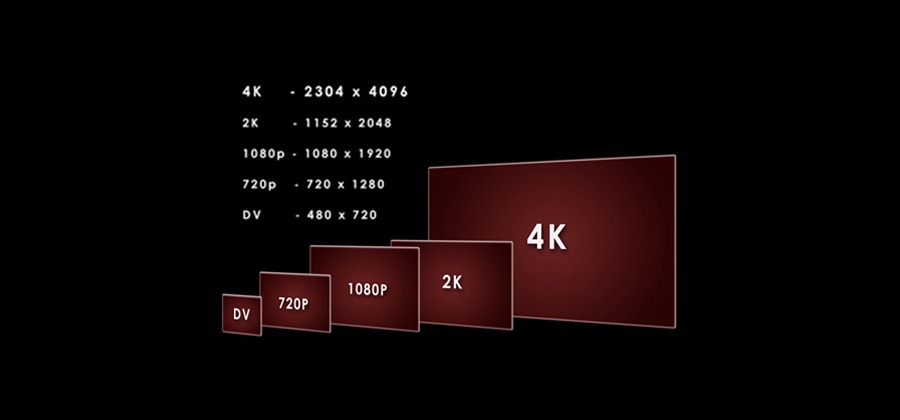 Именно с таким соотношением сторон снимаются видео на телефонах.
Именно с таким соотношением сторон снимаются видео на телефонах.
При этом в смартфонах часто используются нестандартные разрешения. А потому и соотношение сторон там будет нестандартное. Например в айфонах можно встретить такое: 2.17:1.
Беды тут никакой нет. Ваш телефон все равно сможет отображать видео с другим разрешением и соотношением сторон. Просто иногда видеоролик будет занимать не весь экран, а снизу и сверху появятся черные полосы, заполняющие лишнее место на экране.
Все разрешения телефонов и смартфонов:
Разрешение экрана монитора
Случалось ли вам попадать в следующую ситуацию? Начальник или заказчик хочет понять, какого размера будет ваш дизайн в напечатанном виде, но монитор не показывает реальный размер. Вам остается лишь подгонять макет по линейке лупой, и прикладывать к экрану листики. После этой статьи этому придет конец!
Говоря о разрешении постоянно происходит страшная путаница. Под разрешением в Фотошопе понимают количество пикселей на 1 квадратный дюйм, под разрешением монитора подразумевают количество пикселей по ширине и высоте экрана.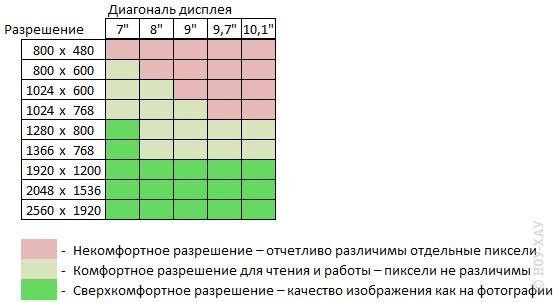 Что говорить о разрешении камеры или разрешении фотоаппарата.
Что говорить о разрешении камеры или разрешении фотоаппарата.
Причина путаницы в неправильно переведенных терминах английского языка. Люди постоянно путают слова resolution и dimension. Винить их за это не стоит, смысл действительно очень схож.
Но сейчас мы говорим о разрешении мониторов. Под разрешением вашего монитора подразумевается его ширина и высота в пикселях. И не более.
Когда я учился в школе, компьютерные мониторы имели разрешение не более 800 на 600 пикселей. И это считалось весьма неплохо. У некоторых счастливчиков были мониторы 1024 на 768 пикселей. Эти, понятно, считались самыми крутыми на всю школу.
Время прошло, сегодня у моих родителей средний монитор с разрешением 1920 на 1080 пикселей. Что это значит, выражаясь простым языком? Это значит что за 10 лет наши мониторы получили дополнительную 1000 пикселей, по высоте и ширине. Но их физический размер остался примерно таким же. Мониторы не выросли в два раза. Возможно немного разошлись по ширине. Widescreen, знаете ли. Но и разрешение изменило пропорции.
Мониторы не выросли в два раза. Возможно немного разошлись по ширине. Widescreen, знаете ли. Но и разрешение изменило пропорции.
Так сколько же пикселей в одном дюйме вашего монитора?
Ответить на вышеназванный вопрос поможет Фотошоп и ловкость рук. Случалось ли вам сталкиваться с щепетильным заказчиком, который хотел понять, сколько места будет реально занимать ваш стикер, флаер, обложка или открытка? При этом продукт на печать не пошел, он существует только в мониторе?
В этой ситуации вы стараетесь объяснить, что размеры не совпадают, но примерно…. и начинаете подгадывать размер инструментом Увеличительным стеклом, сверяя его с линейкой, положенной на экран. Ладно, признаюсь, я так делал когда только начинал работать.
В вычислении реального размера вам поможет инструмент Лупы Zoom Tool. Выберите лупу в Фотошопе и на панели настроек нажмите кнопку Print Size. Эта кнопка показывает реальный печатный размер вашей графики.
Эта кнопка показывает реальный печатный размер вашей графики.
И если все правильно, вы получите полное несоответствие с реальным печатным размером. То есть, да, кнопка что то сделает, увеличит или уменьшит графику. К сожалению не в печатный размер, а в какой то свой, выдуманный. Похоже она не работает? Или нет?
Вы наверняка сталкивались с этими двумя значениями. 72dpi, а точнее 72 ppi (pixtels per inch). Теоретически это значит, что у вашего монитора, в один дюйм умещается 72 пикселя. Практически, это соответствовало бы действительности в том случае, если на дворе стоял бы 85 год. Чуть погодя мониторы улучшили свою пиксельную производительность. Экраны смогли умещать аж 96 пикселей на дюйм. Это настолько мало, что глядя на монитор вы до сих пор можете различать пиксели.
Сегодня мониторы имеют совершенно разное разрешение и способность умещать пиксели на дюйм. Это число варьируется от 90 до 120 пикселей на дюйм.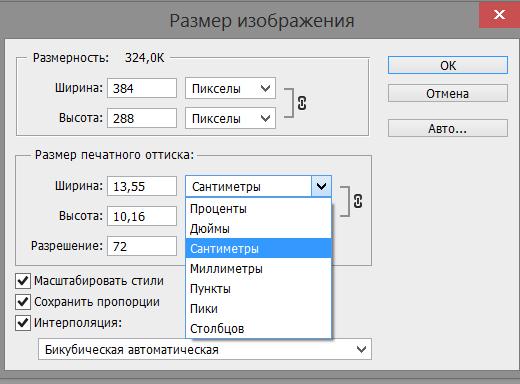
Когда мы создаем новую область в Фотошопе, программа предлагает нам установить разрешение рабочей области. По умолчанию стоит 72. Однако если вы выберете макет заготовки для веб графики, значение сменится на 96. Оба значения ровным счетом ничего не значат. Это никак не повлияет на рабочую область. Монитор показывает столько пикселей, сколько пикселей установлено в его операционной системе по ширине и высоте.
Если вы сделали сайт шириной в 1280 пикселей, будьте готовы к тому, что он не сможет грамотно отображаться на мониторах с разрешением 800 пикселей по ширине, хотя таких мониторов уже и не найти.
Спрашивается, если разрешение ни на что не влияет, зачем оно вообще нужно? Оно нужно прежде всего для полиграфии и подготовки к печати. Там количество пикселей на дюйм крайне важно, так как определяет качество картинки на бумаге.
В веб дизайне разрешение так же влияет соотношение некоторых физических параметров. Грубо говоря, на линейке View > Ruler в одном дюйме у вас будет 96 пикселей вместо 72-х. Соотношение размера шрифта тоже изменится. Time New Roman 12p при разрешении в 72 пикселей и Time New Roman 12pt при разрешении в 96 пикселей это шрифты разных размеров. Потому что Pt — point физический размер, и опирается на физические величины, а визуальный размер физической величины, зависит от привязанного размера разрешения. В нашем случае оно разное. То есть буквы 12p при 96 пикселях разрешения больше чем при 72х.
Грубо говоря, на линейке View > Ruler в одном дюйме у вас будет 96 пикселей вместо 72-х. Соотношение размера шрифта тоже изменится. Time New Roman 12p при разрешении в 72 пикселей и Time New Roman 12pt при разрешении в 96 пикселей это шрифты разных размеров. Потому что Pt — point физический размер, и опирается на физические величины, а визуальный размер физической величины, зависит от привязанного размера разрешения. В нашем случае оно разное. То есть буквы 12p при 96 пикселях разрешения больше чем при 72х.
В остальном, ставьте хоть 1ppi, пока вы готовите макет для экрана это не имеет никакого значения, учитывая то, что соотношение разрешения к размеру рабочей области можно пересчитать в считанные секунды.
Так как же измерить реальное разрешение монитора, и почему кнопка Print Size не работает? Не волнуйтесь, все под контролем. Кнопка не работает из за неправильных настроек разрешения. В настройки разрешения прокрались артефакты прошлого 72 или 96ppi. Вам нужно выставить реальное разрешение вашего монитора и тогда все будет как надо.
Вам нужно выставить реальное разрешение вашего монитора и тогда все будет как надо.
При этом важно понимать, что монитор поддерживает несколько разрешений разом. Например тот, на котором работаю сейчас я, поддерживает размеры от 800 на 600 до 1920 на 1080 пикселей. Последнее конечно установлено по умолчанию.
Важно понимать, что при размере в 800 на 600 пикселей в дюйме будет одно количество пикселей, а при разрешении в 1920 на 1080, совсем другой. Значительно больше. Нам конечно важно самое лучшее разрешение, которое может поддерживать ваш монитор, а не самое худшее. От него и будем отталкиваться.
Разрешение вашего монитора должно быть написано в техническом паспорте монитора. Чаще всего найти его невозможно. В технических характеристиках реальное разрешение тоже пишут не всегда. Более того, не всегда пишут даже размеры по ширине и высоте. Для своего старого Samsung я отыскал размеры с учетом пластиковой окантовки, а это совсем не то что нужно. Вам нужен чистый размер экрана, и не более.
Вам нужен чистый размер экрана, и не более.
Если найти размеры или разрешение не удалось, переходим к плану Б, палке и веревке. Берите линейку, измеряйте монитор по ширине и высоте. Я измерил монитор LG, на котором пишу статью, получилось 48 на 27 см.
1 дюйм = 2.54 см То есть мой монитор примерно 19 на 10,5 дюймов. Я округляю, потому что особая точность тут не нужна. Да и о какой точности можно говорить, измеряя монитор линейкой.
Разрешение на мониторе установлено 1920 на 1080 пикселей. Делим ширину 1920 на 19. Округленно получаем 100. При делении 1080 на 10,5 получается столько же. Вот и все, реальное разрешение монитора 100ppi.
То есть, на 1 дюйм монитора, при разрешении 1920 на 1080, умещается около 100 пикселей.
Наконец, как настроить кнопку Print Size в Фотошопе? Идем в настройки Edit > Preference. Открываем вкладку Units & Rulers. В диалоговом окне, в настройке Screen Resolution меняем выдуманное разрешение на правильное. В моем случае на 100. Все.
Теперь попробуйте создайте лист A4 с разрешением 300dpi. Допустим мы подготавливаем листовку на печать. Найдите на рабочем столе реальный листик A4. В Фотошопе нажмите кнопку Print Size. Приложите листик к экрану. Дело сделано.
Теперь, на вопрос заказчика, а «какого это будет размера в реале?» вам не придется чертить в воздухе руками, не придется подгонять по линейке экран, не придется прикладывать к бумажке и говорить, а вот такого. Достаточно кликнуть по Print Size. Фотошоп сам все покажет.
Надеюсь эта статья оказалась вам полезной и удачных экспериментов в полиграфии!
Ссылка на источник
Допечатная подготовка. Допечатная подготовка в полиграфии. Допечатная подготовка макетов. Курсы допечатной подготовки. Допечатная подготовка издания. Допечатная подготовка книги. Специалист по допечатной подготовке. Полиграфия и допечатная подготовка в photoshop. Вакансии допечатная подготовка. Процессы допечатной подготовки. Отдел допечатной подготовки. Допечатная подготовка дизайна. Печать и допечатная подготовка. Этапы допечатной подготовки. Скачать допечатная подготовка. Цифровая допечатная подготовка. Допечатная подготовка изображения. Работа допечатная подготовка.
Определить разрешение экрана онлайн. Узнать разрешение монитора с помощью бесплатного сервиса.
Определить разрешние экрана онлайн.
На этой странице вы можете определить разрешение экрана своего монитора в пикселях. Сделать это очень просто и быстро можно в режиме онлайн. Наверху вы видите ваше текущее разрешение в px (пикселях), которое определилось автоматически. То есть, по большому счету, вам просто нужно зайти сюда и ознакомться с результатами моментального определения. Если вам требуется узнать разрешение монитора, то наш сервис вам в этом поможет.
Как определяется разрешение?
Во всех современных браузерах существуют функции, позволяющие сообщить открытому сайту некоторую техническую информацию о компьютере клиента. Это требуется для того, чтобы сайты могли верстаться с учетом индивидуальных особенностей различных устройств. Одной из таких функций и является возможность узнать пиксельное разрешение экрана. Во-избежание ошибки мы также разработали специальный алгоритм, который выполняет двойную проверку разрешения. Таким образом, диагностическая информация на нашем сайте обладает высокой степенью достоверности. Результаты тестирования на множестве компьютеров убедительно показали, что вероятность ошибки при определении практически равна нулю.
Что такое разрешение экрана монитора?
Разрешение экрана — это размер изображения, которое вы видите на своем мониторе, исчисляемый в точках (пикселях). Проще говоря, разрешение — это плотность этих точек на вашем экране в данный момент времени. Эта плотность измеряется по ширине и высоте экрана. Соответственно, чуть выше вы можете видеть результаты автоматического определения разршения вашего экрана. Первая цифра говорит о том, сколько пикселей сейчас отображается от левой до правой границы дисплея, а вторая цифра — от верхней до нижней границы. Узнать текущее разрешение вашего монитора и поменять его можно в настройках операционной системы. Чем оно больше — тем выше четкость и тем большее количество объектов можно отобразить на мониторе одновременно.
Что такое полезное разрешение и цветовое разрешение?
Как вы уже успели заметить, наш сервис также определяет два дополнительных параметра: полезное и цветовое разрешение вашего монитора.
Полезное разрешение — это размер экрана в пикселях минус элементы интерфейса операционной системы ( например, в Windows внизу есть синяя панель задач — вот она является ярким примером элемента ОС ). Проще говоря, полезное разрешение — это часть экрана, которая полностью доступна для динамического использования пользователем в любых целях.
Цветовое разрешение — это количество бит, отведенных на описание цвета одного пикселя. Проще говоря, это количество битов, используемых для представления цвета одного пикселя на экране. То есть, че выше показатель, тем более «цветастая» картинка на вашем экране.
О сервисеОбычно, узнать разрешние монитора требуется тогда, когда мы меняем настройки ОС, проверяем соответствие системным требованиям програмного обеспечения, или просто из любопытства. Раньше для решения данной задачи приходилось скачивать специальный софт, а теперь разрешение экрана можно определить онлайн прямо тут. Способ очень легкий: просто посмотрите на результат, написанный большими цифрами в самом верху.
Данная страница моментально определит разрешение для экрана любого устройства: персонального компьютера, ноутбука, планшета, мобильного телефона (смартфона). Сервис доступен бесплатно и без регистрации.
КАК УЗНАТЬ РАЗРЕШЕНИЕ МОНИТОРА
Как узнать разрешение монитора, не имея под рукой документ изготовителя? Проблема актуальна для многих, особенно, начинающих пользователей. Зная точные числа, можно поставить наиболее высокие способности для просмотра видеофайлов, гейминга и прочих программ.
Перед тем, как корректировать разрешение экрана монитора, как и узнать точные данные о конфигурации, стоит уточнить, что этот термин означает.
Полезная статья: Как правильно настроить монитор, яркость, цветопередачу: 9 шагов
Что такое разрешение экрана монитора
Это суммарность точек, размещенных в горизонтальной и вертикальной линии. Выражаются формулой, например 800 х 600, где первое число — горизонтальный показатель, а второе — вертикальный. Перемножив их между собой, получается общее количество пикселей конкретной модели.
Пиксель имеет трехцветный формат, из которых создается картинка. Чем их больше, тем четче и насыщенней будет графическая визуализация. Кроме того, плотность этих точек указывается в двух показателях — полезном и цветовом разрешении:
- в первом случае указывается разрешительная способность свободного места на дисплее. Без учета функциональных панелей и других элементов, заданных производителем программной оболочки. К таким относится панель задач. Она не несет пользу при отображении графики, поэтому не берется во внимание;
- цветовой показатель значится суммарностью бит на один pixel. Чем больше бит представляет один цвет, тем качественней и точнее будет трансляция цветовой палитры. Сравнить соразмерность градаций можно в таблице ниже.
Как узнать какое разрешение у монитора стандартными способами
Для уточнения параметров не обязателен паспорт устройства. Модель пишется на наклейке, которая располагается сзади на крышке. Наименование можно ввести в поисковике на сайте производителя и узнать подробности об аппаратной составляющей. Также есть и другие методы, которые потребуют пару минут времени.
Панель управления
Метод достаточно прост и за несколько кликов позволяет определить не только текущую плотность, но и максимально возможную, а также данные о частоте обновления, модели.
1. После входа, перейти на «оборудование и звук» и потом в меню с устройствами и принтерами.
2. Правой кнопкой мыши на иконке монитора активировать «Свойства». Здесь же можно внести другой показатель с сохранением корректировки.
Параметры системы
Способ не сложнее первого с минимальным требованием опыта и навыков. В свободной зоне экрана кликнуть клавишей манипулятора, расположенной справа, и выбрать «Параметры экрана».
После чего откроется отдельное окно с этими и другими характеристиками. Обычно установлен наибольший показатель, но можно выбирать по собственному усмотрению. Обратные настройки осуществляются тем же методом.
Утилиты для настройки видеокарт
Производители видеокарт чаще всего наделяют графический адаптер программными возможностями. В них можно исправлять и отслеживать реальную плотность пикселей. Часто фирменная панель висит в трее и значится красочной иконкой, которую невозможно упустить из виду.
Интеловские платы даже интегрированного типа представлены отдельным значком. Нажав на него, можно попасть в настройки и изменить количество пикселей, частоту развертки и много других свойств.
Командная строка
Такой метод считают удобным продвинутые юзеры, однако с этой задачей справится и новичок. Для начала скачивается миниатюрная утилита QRes. Она не обременит память и пространство, зато поможет выполнять простые и сложные задачи в конфигурации большинства параметров монитора.
Сохранить ее лучше в системном хранилище, но если оставить в другом месте, суть не поменяется. Итак, когда файл распакован и установлен, выполняются следующие действия.
- Нажатием Win+R вызов строки и после ввод cmd.exe.
- В отдельном окне открывается строка с указанными параметрами формата Х — горизонталь, Y — вертикаль. По умолчанию стоят текущие значения, их можно устанавливать в ручном режиме на такие, что подходят под определенные задачи.
Для опытных предусмотрено применение скриптов, которые позволяют регулировать свойства экрана. Задавая готовые команды, что хранятся в блокноте или другом удобном текстовом документе. Стоит отметить, параметры меняются сразу же, без подтверждений и перезагрузок. Именно поэтому многие склоняются к такому способу.
Интересная статья: Какая частота монитора лучше: 5 подсказок как правильно выбрать
Как узнать родное разрешение монитора сторонними программами
Если вышеуказанные варианты не внушают доверия и остаются сомнения в точности характеристик, есть возможность применить проверенные сторонние ресурсы. Важно помнить, что скачивать какие-либо файлы лучше с официального сайта разработчика, чтобы не подхватить вирус.
AIDA64
Известная утилита даже неопытным юзерам, показывающая в деталях всю аппаратную информацию. Чтобы отыскать среди многочисленных данных нужный раздел, следует перейти в «Отображение» и пункт «Рабочий стол». Он не только укажет на текущее состояние, но и решит задачу о том, как узнать максимальное разрешение монитора. Эта информация будет в соответствующей строке.
Несмотря на то, что разработка распространяется на платной основе, пробной версии хватит, чтобы воспользоваться ею несколько раз.
Custom Resolution Utility
Доступная каждому программка, с которой справится любой «чайник». Скачав любую из версий, распаковать в хранилище и запустить exe от администратора. В открывшемся окне можно не только увидеть показатели в реальном времени, но также изменить значения плотности точек, частоты и многих других параметров.
Единственным недостатком является невозможность протестировать изменения. Дисплей сразу перейдет в установленный режим. Если нужно только узнать разрешение — никаких проблем не возникнет.
MultiMonitor Tool
Самый легкий способ, при котором устанавливается файл, запускается одним кликом и в главном окне виден искомый параметр, без переходов и вкладок.
Разрешение экрана — важная характеристика для качества картинки. Показатель можно менять по своему усмотрению. Вместе с тем существует максимально допустимый предел, после которого монитор не в состоянии загрузить пользовательские установки.
Выдается информация в числовом показателе пикселей по горизонтали и высоте. Как вариант, публикуется число в ppi (pixels per inch), но чаще владельцам компьютерной техники удобен первый метод.
На заметку: 3 популярных вида матрицы: IPS, PLS и TN — какой монитор лучше
Что такое разрешение монитора? Разъяснение разрешений и соотношений сторон
Найти лучший монитор для вас может быть непросто, особенно если вы новичок в технических характеристиках. Например, какое разрешение монитора? Ответ на удивление прост, если взглянуть на него. По сути, разрешение монитора — это то, насколько четко монитор может отображать визуальный контент. Чем выше разрешение, тем четче изображение.
С помощью следующего полезного руководства вы сможете получить монитор, который наилучшим образом соответствует вашим потребностям.Или вы можете сравнить несколько мониторов для себя здесь.
Разрешение монитора? Соотношение сторон? Что все это значит!?
Если вы когда-либо покупали экран компьютера или телевизор, вы, несомненно, встречали одно или оба этих термина. Сегодня мы начнем прямо сейчас, чтобы дать вам всю необходимую информацию о разрешениях мониторов и соотношениях сторон, чтобы вы могли принять наилучшее решение при выборе подходящего для вас монитора.
Что такое разрешение монитора?
Помимо типа панели монитора, размера экрана, частоты обновления и т. Д., разрешение монитора обычно является одной из первых характеристик, которые учитываются при покупке нового монитора. Разрешение монитора описывает визуальные размеры любого данного дисплея. Выраженное в терминах ширины и высоты, разрешение монитора состоит из определенного количества пикселей.
В случае монитора с разрешением Full HD 1080p, являющимся отраслевым стандартом, этот дисплей имеет разрешение 1920 x 1080. Это означает, что экран будет иметь ширину 1 920 пикселей, а высоту экрана — 1080 пикселей.В результате на экране отображается в общей сложности 2 073 600 пикселей.
Чем выше разрешение монитора, тем более детальным может быть изображение, потому что монитор с более высоким разрешением будет состоять из большего количества пикселей, чем монитор с более низким разрешением. Это, конечно, будет зависеть от разрешения просматриваемого контента. Кроме того, на экран компьютера с более высоким разрешением может поместиться больше просматриваемого контента, чем на экране с более низким разрешением.
Что такое пиксели?
Пиксели или элементы изображения — это наименьшие физические точки на дисплее, а также базовые компоненты.Таким образом, пиксели являются строительными блоками любого изображения, которое вы видите на экране. Пиксели и разрешение напрямую связаны, и более высокое разрешение означает большее количество пикселей на экране монитора.
Чтобы визуализировать это, мы можем думать о пикселях как о кусочках головоломки; каждая из них составляет небольшую часть более широкой картины. Более того, чем больше пикселей на мониторе, тем более детализированными могут быть изображения.
Что такое DPI / PPI?
DPI (точек на дюйм) указывает количество точек, обнаруженных в пределах одной дюймовой линии отсканированного изображения или отпечатка.Для мониторов и дисплеев DPI заменяется PPI (пикселей на дюйм). Хотя PPI — правильный термин для обозначения мониторов и других дисплеев, оба термина часто используются как синонимы.
PPI или DPI — это описание плотности пикселей экрана монитора. Более высокая плотность пикселей означает, что на каждый квадратный дюйм экрана помещается больше пикселей.
Плотность пикселей является важным фактором, поскольку она определяет качество изображения, поскольку более высокая плотность пикселей обычно дает более качественные изображения.При этом плотность пикселей также зависит от размера экрана.
пикселей на дюйм и размер экрана
Представьте себе: у вас два монитора бок о бок, оба с разрешением Full HD 1080p Full HD. Это означает, что оба имеют 1920 пикселей по горизонтали и 1080 пикселей по вертикали. Теперь представьте, что один экран — это 32-дюймовый экран, а другой — 25-дюймовый. Теперь вы можете увидеть, как влияет плотность пикселей, потому что у вас будет такое же количество пикселей, распределенных на большом экране с 32-дюймовым монитором.Таким образом, монитор меньшего размера будет иметь более плотную плотность пикселей, что приведет к более плавным линиям и более четким изображениям.
Значит, чем выше плотность пикселей, тем лучше?
Ну, и да, и нет. Хотя, вообще говоря, более высокая плотность пикселей — это лучше, есть точка уменьшения отдачи. По мере того, как плотность пикселей становится все выше и выше, заметные преимущества этой более высокой плотности пикселей становятся все меньше и меньше. В конечном итоге это приведет к тому, что преимущества, предлагаемые более высокой плотностью пикселей, станут незаметны для вашего глаза.
В приведенном выше примере 25-дюймовый монитор будет иметь плотность пикселей около 88 ppi , а 32-дюймовый монитор будет иметь плотность пикселей около 69 ppi . В этой ситуации можно с уверенностью сказать, что между ними будут заметные различия в качестве изображения, поскольку 25-дюймовый дисплей обеспечивает более качественные изображения. Чтобы пойти еще дальше, в наши дни смартфоны обычно имеют плотность пикселей в диапазоне от 300 пикселей на дюйм до более 500 пикселей на дюйм.
Проблема здесь в том, что точный момент, когда более высокий PPI становится необнаружимым, является предметом споров. Некоторые говорят, что оптимальная плотность пикселей где-то составляет около 400 пикселей на дюйм, в то время как другие говорят, что плотность пикселей, обнаруживаемая глазом, ближе к 1000 пикселей на дюйм. Поскольку это вопрос личных предпочтений, всегда лучше проверить монитор на себе, прежде чем выбирать, какой дисплей купить.
Каковы некоторые распространенные разрешения монитора?
В следующем списке перечислены некоторые из наиболее распространенных разрешений мониторов, представленных на рынке в настоящее время, от самого низкого разрешения монитора до самого высокого.
720p Разрешение
Другие названия : HD, HD Ready, Standard HD
О разрешении 720p: Разрешение 720p, или 1280 x 720, является разрешением монитора прогрессивного стиля. Это самое низкое из разрешений, поддерживающих HD, и оно используется всеми широко распространенными вещательными компаниями HDTV.
1080p Разрешение
Другие названия : Full HD, FHD
О разрешении 1080p : 1080p или 1920 x 1080 — это разрешение монитора без чересстрочной развертки, которое позиционируется как первое разрешение, в котором полностью используются все возможности HD.1080p в настоящее время является стандартным разрешением для телевидения, потоковых интернет-сервисов, видеоигр и смартфонов, и это лишь некоторые из них.
1440p Разрешение
Другие имена : 2K, WQHD, QHD
О разрешении 1440p : 1440p — это прогрессивное разрешение, содержащее 2560 x 1440 пикселей. 1440p, известное как «Quad HD», в 4 раза сильнее, чем базовый вариант HD. 1440p не получил широкого распространения, но его можно найти в основном в сфере компьютеров и смартфонов, в том числе от таких известных компаний, как HTC, Samsung, ViewSonic и Apple.
Разрешение 4K
Другие названия : UHD, Ultra HD, 4K UHD
О разрешении 4K : Разрешение 4K названо так из-за количества пикселей по горизонтали, хотя для мониторов разрешение 4K равно количеству пикселей 3840 x 2160. Разрешение 4K также имеет в 4 раза больше пикселей, чем 1080p. Хотя с 2014 года доля рынка разрешения 4K увеличивалась по сравнению с прошлым годом, до сих пор его распространение ограничивалось потоковой передачей видео в Интернете, видеопроекцией и коммерческими телевизорами.
8K Разрешение
Другие названия : 8K UHD
О разрешении 8K : разрешение 8K составляет 7680 x 4320 пикселей и в настоящее время является самым высоким разрешением монитора, доступным в настоящее время. Эта технология настолько нова, что коммерчески доступные 8K UHD-телевизоры и программы вещания только сейчас становятся доступными. На рынке 8K в настоящее время интегрируется в телевизоры, компьютерные мониторы и вещательные камеры.
Сравнение разрешений мониторов
720p vs.1080p
Всего пикселей 1080p предлагает вдвое больше, чем 720p, поэтому 1080p резче и четче. Помимо других факторов, хотя оба они считаются частью стандарта HD, 1080p уже некоторое время считается отраслевым стандартом для мониторов. Разрешение 720p уже достигло пика популярности и становится все менее популярным.
PPI для 27-дюймового монитора:
27-дюймовый монитор 720p с плотностью пикселей около 54 ppi
- 27-дюймовый монитор 1080p с плотностью пикселей около 81 ppi
1080p vs.1440p
Имея чуть более 3,6 миллиона пикселей, разрешение 1440p примерно в 1,77 раза более плавное, чем 1080p. Тем не менее, 1080p является самым популярным разрешением мониторов в настоящее время на рынке, в то время как 1440p только начинает закрепляться.
PPI для 27-дюймового монитора:
- 27-дюймовый монитор 1080p с плотностью пикселей около 81 ppi
- 27-дюймовый монитор 1440p с плотностью пикселей около 108 ppi
1440p vs.4К
Хотя 1440p или WQHD имеет в 4 раза больше пикселей, чем 720p. 4K или Ultra HD предлагает в 4 раза больше, чем 1080p. 4K внедряется гораздо быстрее, чем 1440p, и к концу десятилетия ожидается более 50% рынка США. И наоборот, 1440p оставался в индустрии смартфонов более десяти лет.
PPI для монитора с диагональю 27 дюймов:
- 27-дюймовый монитор 1440p с плотностью пикселей около 108 ppi
- 27-дюймовый монитор 4K имеет плотность пикселей около 163 ppi
4K vs.8K
На сегодняшнем рынке 8K — лучшая модель. 8K в четыре раза сильнее, чем 4K, и в 16 раз больше, чем 1080p. Однако с технологическими преимуществами 8K связано отсутствие коммерческой доступности, учитывая его «новый» статус. И наоборот, 4K делает большие шаги к тому, чтобы стать стандартом на нескольких рынках.
PPI для монитора с диагональю 27 дюймов:
- 27-дюймовый монитор 4K имеет плотность пикселей около 163 ppi
- 27-дюймовый монитор 8K имеет плотность пикселей около 326 ppi
Что такое соотношение сторон монитора?
Соотношение сторон монитора, как и любое соотношение, является пропорциональным представлением, выраженным в виде двух различных чисел, разделенных двоеточием.В случае мониторов и дисплеев соотношение сторон описывает соотношение между шириной и высотой. Часто встречающиеся соотношения сторон монитора включают 4: 3, 16: 9 и 21: 9.
Соотношение сторон 4: 3
Также известное как «полноэкранный», соотношение сторон четыре на три когда-то было стандартом для фильмов, радиопередач и компьютерных мониторов в 20 веке. С появлением разрешений HD формат 4: 3 уже не так распространен.
Соотношение сторон 16: 9
Соотношение сторон 16 на девять, также известное как «широкоэкранный», было международным стандартом для всего, что связано с высоким разрешением.Поскольку формат 16: 9 превзошел по популярности 4: 3, теперь его можно найти на DVD, в телевизорах, в кинотеатрах и видеоиграх.
Соотношение сторон 21: 9
Соотношение сторон двадцать один на девять — это маркетинговый термин, используемый для описания 64:27. В качестве логического следующего шага от 16: 9, текущего международного стандарта, 21: 9 еще предстоит полностью проникнуть на рынок. До сих пор его использование ограничивалось сверхширокими компьютерными мониторами и телевизорами, а также кинематографическими широкоэкранными проекторами.
Соотношение сторон мониторапо сравнению с
4: 3 vs.16: 9
При просмотре контента полноэкранный режим 4: 3 дает более «коробочное» отображение, а широкоэкранный формат 16: 9 дает вид буквы. В целом, формат 4: 3 дает ощущение кадрирования новых медиа, а формат 16: 9 приводит к появлению черных полос вверху и внизу экрана.
16: 9 против 21: 9
Учитывая его текущую новизну, формат 21: 9 не имеет широкого применения, а совместимые продукты ограничиваются сверхширокими. По сравнению с 16: 9, 21: 9 демонстрирует отсутствие черных экранных полос при просмотре контента.Вы можете прочитать наше сравнение сверхшироких и двух мониторов, чтобы узнать больше о различиях между сверхширокими и стандартными мониторами с соотношением сторон.
Разрешение для содержимого
Хотя наличие монитора с высоким разрешением — хорошее начало, это не означает, что вы сможете наслаждаться всем своим контентом в этом разрешении. Это связано с тем, что разрешение изображения, которое вы видите на экране, также зависит от разрешения, в котором был записан просматриваемый вами контент.
Следовательно, если видео было записано в разрешении 1080p, но у вас есть монитор 4K, самое высокое разрешение, в котором вы можете смотреть это видео, будет 1080p.И наоборот, если бы у вас был монитор 1080p и ваш видеоконтент был снят в 4K, вы все равно могли бы смотреть видео, но разрешение видео было бы ограничено 1080p.
К счастью, все больше и больше контента снимается в более высоком разрешении, а сервисы потокового видео, такие как Netflix, предлагают на выбор множество контента 4K.
Вы можете найти ссылки на некоторые профессиональные, игровые и развлекательные мониторы с разрешением 1080p, 1440p, 4K и сверхширокие ниже, чтобы получить лучшее представление о некоторых из существующих мониторов.
1080p:
VP2468 Профессиональный https://www.viewsonicglobal.com/q/VP2468
VX2758-C-mh Развлечения https://www.viewsonicglobal.com/q/vx2758-c-mh
XG2402 Игры https://www.viewsonicglobal.com/q/XG2402
1440p:
VP2771 Профессиональный https://www.viewsonicglobal.com/q/VP2771
VX3276-2K-mhd Развлечения https://www.viewsonicglobal.com/q/vx3276-2k-mhd
XG2703-GS Gaming https: // www.viewsonicglobal.com/q/XG2703-gs
4К:
VP2785-4K Professional https://www.viewsonicglobal.com/q/VP2785-4K
VX3211-4K-mhd Развлечения https://www.viewsonicglobal.com/q/vx3211-4k-mhd
XG3220 Игры https://www.viewsonicglobal.com/q/XG3220
сверхширокий:
VP3881 Профессиональный https://www.viewsonicglobal.com/q/VP3881
Помимо разрешения и соотношения сторон, кривизна монитора также влияет на качество просмотра.Узнайте о различиях между плоским экраном и изогнутой панелью здесь. Или откройте для себя множество мониторов ViewSonic для различных нужд здесь.
ShortCourses-Pixels and Screen Display
Когда цифровое изображение отображается на экране компьютера, его размер определяется тремя факторами — настройкой разрешения экрана, размером экрана и количеством пикселей в изображении.Разрешение экрана
Размер каждого пикселя на экране определяется настройкой разрешения экрана.Разрешение почти всегда указывается в виде пары чисел, которые указывают ширину и высоту экрана в пикселях. Например, монитор может быть задан с низким разрешением 640 x 480, средним разрешением 800 x 600 или высоким разрешением 1024 x 768 или более. (Первое число в паре — это количество пикселей на экране. Второе число — это количество строк пикселей на экране).Это дисплей 1680 x 1050. Это означает, что в каждой строке 1680 пикселей и есть 1050 строк пикселей.
Разрешение экрана и размер изображения
На любом конкретном мониторе изменение разрешения экрана изменяет количество и размер пикселей, используемых для отображения таких объектов, как значки, текст, кнопки и изображения. Как показано на иллюстрациях полей, по мере увеличения разрешения пиксели и размеры объектов уменьшаются, в результате чего объекты выглядят более резкими.Один из способов представить размер каждого пикселя — это количество пикселей, отображаемых на дюйм на экране — пикселей на дюйм (ppi). Чем больше пикселей, тем меньше умещается на дюйм.Как видно из таблицы на лицевой странице, фактическое количество пикселей на дюйм (числа выделены курсивом) зависит как от настройки разрешения, так и от размера монитора. (Рекламируемые размеры экрана основаны на измерениях по диагонали. Размеры, о которых мы говорим здесь, представляют собой горизонтальные измерения по экрану, поэтому они не соответствуют точно рекламируемым размерам экрана).
Если для 14-дюймового и 21-дюймового мониторов установлено разрешение 800 x 600 пикселей, количество пикселей на дюйм будет другим. На большом экране те же 800 пикселей распределены по более длинной строке, поэтому количество пикселей на дюйм уменьшается.Вы часто будете видеть цитируемое число — 72 ppi. Предполагается, что это магическое число в области цифровых изображений. Говорят, что его происхождение восходит к ранним компьютерным мониторам Apple, в которых была такая настройка. Однако это больше не имеет никакого значения, кроме как приблизительное среднее значение для всех мониторов. Это также может быть 62 или 82. Как видно из приведенной ниже таблицы, изображения могут отображаться с различными ppi — все зависит от монитора, а не изображения. В таблице показан диапазон пикселей на дюйм от 30 до 91, но более дорогие дисплеи могут иметь даже больше пикселей на дюйм.При изменении размера изображений для отображения на экране лучше забыть о числе 72 пикселей на дюйм и думать о разрешениях экрана. Если их ширина и высота в пикселях меньше разрешения экрана, они будут отображаться полностью. Если они больше, зритель может видеть только часть изображения за раз, и ему придется прокручивать его — что-то вроде чтения газеты с увеличительным стеклом. По этой причине большинство изображений для отправки по электронной почте или размещения на веб-сайте имеют размер с наименьшим возможным общим знаменателем — не более 600–800 пикселей в ширину или 400–600 пикселей в высоту.Ширина монитора по горизонтали
Разрешение640 x 480
800 x 600
1024 x 768
1280 x 800
Цифры, выделенные курсивом в этой таблице, представляют собой количество пикселей на дюйм для каждой комбинации ширины экрана монитора и настройки разрешения.
При рассмотрении экранных дисплеев один нужно подумать о соотношении сторон.
QVGAEGA
VGA
SVGA
XGA
SXGA
WXGA
320 x 200640 x 350
640 x 480
800 x 600
1024 x 768
1280 x 1024
1366 x 768
SXGA +UXGA
WSXGA +
WUXGA
QXGA
QSXGA
1400 x 10501600 x 1200
1680 x 1050
1920 x 1200
2048 x 1536
2560 x 2048
Компьютерные экраны и другие электронные устройства обычно имеют стандартное разрешение.Именно это разрешение определяет, как для отображения изображения используется много пикселей. Вот названия и размеры разрешений, предлагаемых на стандартных экранах. Большинство мониторов поддерживают более одного разрешения. Вот названия и размеры разрешений, предлагаемых на стандартных экранах.
Чтобы узнать, какое разрешение ваша система Windows установлена на:. В системе XP щелкните правой кнопкой мыши рабочий стол, выберите Свойства , затем щелкните вкладку Параметры в диалоговом окне.
. На ПК с Vista щелкните рабочий стол правой кнопкой мыши, выберите Personalize , затем щелкните Параметры дисплея.
Сколько точек в нем?
Сколько на нем точек? от Джона УокераЧто такое «WUXGA»? Вы можете попытаться угадать, что это редкий четырехрогий рогатый скот, обитающий в Средней Азии, но на самом деле это один из продавцов гротескных аббревиатур для персональных компьютеров, дисплеи, мониторы и проекторы используются для сокрытия одного основных характеристик снаряжения, которое они продам вам: сколько пикселей он может отображать.
После появления персонального компьютера IBM в 1982 г. индустрия ПК приобрела (плохую) привычку определять различные разрешения экрана от имени IBM или эквивалент адаптер дисплея с соответствующим максимальным разрешением. В с самого начала это имело смысл: пользователь, чья машина была оснащена с EGA (улучшенным графическим адаптером) нужно только посмотреть для мониторов с маркировкой «EGA Compatible». Как годы прошел, и закон Мура сработал с разрешением экрана а также скорость вычислений, все больше и больше мнемоник было придумано по мере появления и принятия более высоких резолюций, в результате в сегодняшнем нелепом алфавитном супе.Многие из нынешних акронимы фактически являются примерами «вложенных акронимов» которую так любят программисты на Лиспе и другие ботаники. «WUXGA», например, « W ide UXGA «, где «UXGA» означает « U ltra XGA », и «XGA» само по себе является аббревиатурой от «E x с тенденцией G raphics A rray— три уровня сокращений!
« Почему они не могут просто сказать, сколько пикселей чертова штука? «, — раздраженно бормочете вы.Ну, если они не будут, я будет. Этот документ дает все разрешения дисплея, из которых Я знаю, как используется на текущем оборудовании, так и ожидается для будущих продуктов с более высоким разрешением. Некоторые имена и аббревиатуры для этих различных разрешений различаются и некоторые продукты, в частности проекторы, в основном предназначены для видео HDTV заявить о совместимости с заданным стандартом но на самом деле отображают немного другое количество пикселей. Так что это скорее маркетинговая болтовня, чем точная наука, и всегда разумно требовать подробные спецификации у производителя перед покупкой товара, в отличие от полагаясь на утверждения о совместимости с одним или несколькими стандарты, определенные мнемоникой.
Нормальное (43) Соотношение сторон экрана
Следующие форматы отображения обычно используются с экраны с соотношением ширины и высоты 4/3 традиционное телевещание. Для каждого режим отображения ширина и высота в пикселях, общая количество пикселей и имя, из которого была взята мнемоника. дано производное. Отношение «H / V» дает соотношение ширина изображения к высоте в пикселях, если точная дробь, в противном случае до двух десятичных знаков.
При настройке на заполнение экрана 4/3 ширины к высоте соотношение сторон, только те режимы отображения с соотношением H / V ровно 4/3 будут иметь «квадратные пиксели».Если пиксель соотношение размеров отличается от соотношения размеров физического экрана, количество пикселей на единицу длины будет отличаться вертикальные и горизонтальные размеры и нарисованные круги с равномерным радиусом в пикселях будут отображаться в виде эллипсов на экране. Чтобы избежать этого искажения, графическое программное обеспечение должно дифференцированно масштабировать изображения чтобы компенсировать несоответствие между пикселем и соотношения физических размеров экрана. Обратите внимание, что древние IBM CGA на самом деле имеет соотношение пикселей 16/10, как и самые популярные из новых широкоэкранных дисплеев HDTV.Если вы взорвете изображение CGA, чтобы заполнить большой экран HDTV-монитора, пиксели будут квадратными, хотя и размером с ваш большой палец!
Обозначения «Quad» и «Hex» появляются как номенклатура для дисплеи с высоким разрешением. «Quad» относится к режиму с четырехкратным столько пикселей (следовательно, вдвое больше по вертикали и горизонтали) в пикселях) как в предыдущем режиме, а «Hex» обозначает отображение в 16 раз больше пикселей (в четыре раза больше по вертикали и горизонтали пикселей).
| Мнемоника | Ширина Высота | Всего пикселей | Имя | Соотношение H / V |
|---|---|---|---|---|
| CGA | 320200 640200 | 64 000 128 000 | Цветной графический адаптер | 16/10 32/10 |
| QVGA | 320240 | 76 800 | Четверть VGA | 4/3 |
| EGA | 640350 | 224 000 | Адаптер улучшенной графики | 1.83 |
| VGA | 640480 | 307 200 | Массив видеографики | 4/3 |
| SVGA | 800600 | 480 000 | Супер VGA | 4/3 |
| XGA | 1024768 | 786 432 | Массив расширенной графики | 4/3 |
| SXGA | 12801024 | 1,310,720 | Super XGA | 5/4 |
| SXGA + | 14001050 | 1,470,000 | Супер XGA + | 4/3 |
| UXGA | 16001200 | 1 920 000 | Ультра XGA | 4/3 |
| QXGA | 20481536 | 3,145,728 | Quad XGA | 4/3 |
| QSXGA | 25602048 | 5 242 880 | Quad SXGA | 5/4 |
| QUXGA | 32002400 | 7 680 000 | Quad Ultra XGA | 4/3 |
| HSXGA | 51204096 | 20 971 520 | Шестнадцатеричный Super XGA | 5/4 |
| HUXGA | 64004800 | 30 720 000 | Шестнадцатеричный Ультра XGA | 4/3 |
Широкий (169 или 1610) Соотношение сторон экрана
Телевидение высокой четкости (HDTV) указывает экран отношение ширины к высоте от 16 до 9; цифровое вещание HDTV использует разрешение 1920х1080 пикселей для высокого режим разрешения, который точно соответствует этому соотношение.(Реальные вещательные изображения кодируются как 19201088 пикселей, поскольку для кодирования MPEG-2 требуется количество вертикальных линий должно быть кратно 16.) Более широкое соотношение сторон экрана позволяет просматривать широкоэкранный режим. фильмы, не тратя впустую большую часть экрана презентацией «почтовый ящик» или ужасным «панорамированием и сканированием» адаптация к экрану 4 на 3.
Следующие режимы компьютерного дисплея предназначены для использования с широкоэкранными дисплеями в стиле HDTV. Большинство из этих режимов имеют отношение ширины пикселя к высоте от 16 до 10, так как это дает размеры массива пикселей, с которыми легче справиться в компьютерное оборудование и программное обеспечение.(Режим WXGA с несколько странные размеры 1366768 пикселей, однако, в пределах одного пикселя с соотношением сторон 16 на 9.) «Quad» и «Hex» обозначают более высокое разрешение, кратное ширине базы режимы экрана, как для режимов 4 на 3 выше.
| Мнемоника | Ширина Высота | Всего пикселей | Имя | Соотношение H / V |
|---|---|---|---|---|
| WQVGA | 400240 | 96 000 | Wide Quarter VGA | 1.67 |
| WVGA | 852480 или 858484 | 408 960 или 415 272 | Широкий VGA | 16/9 |
| WXGA | 1366768 | 1 049 088 | Широкий XGA | 16/9 |
| WSXGA | 16001024 | 1,638,400 | Широкий Super XGA | 1,56 |
| WSXGA + | 16801050 | 1,764,000 | Широкий Super XGA + | 16/10 |
| WUXGA | 19201200 | 2 304 000 | Широкий Ultra XGA | 16/10 |
| WQXGA | 25601600 | 4 096 000 | , широкий Quad XGA | 16/10 |
| WQSXGA | 32002048 | 6,553,600 | Широкий Quad Super XGA | 1.56 |
| WQUXGA | 38402400 | 9 216 000 | Wide Quad Ultra XGA | 16/10 |
| WHSXGA | 64004096 | 26 214 400 | Широкий шестигранник Super XGA | 1,56 |
| WHUXGA | 76804800 | 36 864 000 | Wide Hex Ultra XGA | 16/10 |
Номенклатура режимов широкоэкранного отображения далека от поселился.Приведенная выше мнемоника кажется наиболее часто встречаются, но у разных производителей есть свои собственные схемы обозначения широкоэкранных вариантов основных режимы отображения. В следующей таблице представлены формы, которые я видел, но вы можете встретить и других.
| Мнемоника | Альтернативные обозначения |
|---|---|
| WSXGA | W-SXGA SXGAW SXGA-W |
| WUXGA | W-UXGA UXGAW UXGA-W HDTV |
| WQSXGA | W-QSXGA QSXGAW QSXGA-W |
| WQUXGA | W-QUXGA QUXGAW QUXGA-W QHDTV HDTVQ |
| WHSXGA | W-HSXGA HSXGAW HSXGA-W |
| WHUXGA | W-HUXGA HUXGAW HUXGA-W |
Пожалуйста, сообщайте о любых ошибках или упущениях в этом документе по адресу ошибок на fourmilab период ch .Спасибо!
Домашняя страница Fourmilab
от Джона Уокера 10 июля 2006 г.Что такое пиксели и что они означают при просмотре телепередач
Когда вы смотрите свою любимую программу или фильм на телевизоре или видеопроекторе, вы видите то, что кажется серией законченных изображений, таких как фотография или фильм. Однако внешность обманчива.
Если вы поднесете взгляд к телевизору или проекционному экрану, вы увидите, что он состоит из маленьких точек, выстроенных в горизонтальные и вертикальные ряды поперек, вверх и вниз по поверхности экрана.
кисина / Getty ImagesЧто такое пиксели?
Точки на экране телевизора, проекционного экрана, монитора ПК, ноутбука или даже планшета и смартфона обозначаются как пикселей .
Пиксель определяется как элемент изображения. Каждый пиксель содержит информацию о красном, зеленом и синем цвете (называемую субпикселями). На следующем рисунке показаны субпиксели крупным планом.
Wikimedia Commons / общественное достояниепикселей и разрешение
Количество пикселей, которые могут отображаться на поверхности экрана, определяет разрешение отображаемых изображений.Чтобы отобразить конкретное разрешение экрана, заранее определенное количество пикселей должно проходить по экрану по горизонтали и вверх и вниз по экрану по вертикали, располагаясь в строках и столбцах.
Чтобы определить общее количество пикселей, покрывающих всю поверхность экрана, вы умножаете количество пикселей по горизонтали в одной строке на количество пикселей по вертикали в одном столбце. Это общее количество называется плотностью пикселей.
Вот несколько примеров плотности пикселей для обычно отображаемых разрешений на современных телевизорах (LCD, Plasma, OLED) и видеопроекторах (LCD, DLP):
| Заявленное разрешение | Количество пикселей по горизонтали | Количество пикселей по вертикали | Плотность пикселей (отображается общее количество пикселей) |
| 480i / p | 720 | 480 | 345 600 |
| 720p | 1,280 | 720 | 921 600 |
| 768p | 1,366 | 768 | 1 049 088 |
| 1080i / p | 1 920 | 1,080 | 2,073,600 |
| 4K (потребительский стандарт) | 3 840 | 2,160 | 8,294,400 |
| 4K (стандарт кино) | 4 096 | 2160 | 8 847 360 |
| 8K | 7 680 | 4,320 | 33 177 600 |
Плотность пикселей и размер экрана
Помимо плотности пикселей (разрешения), необходимо учитывать еще один фактор: размер экрана, на котором отображаются пиксели.
Независимо от размера экрана, количество пикселей по горизонтали / вертикали и плотность пикселей не меняются для определенного разрешения. Если у вас телевизор с разрешением 1080p, по экрану по горизонтали в каждой строке всегда идет 1920 пикселей, а по вертикали вверх и вниз по экрану по столбцу — 1080 пикселей. Это дает плотность пикселей около 2,1 миллиона.
32-дюймовый телевизор с разрешением 1080p имеет такое же количество пикселей, что и 55-дюймовый телевизор с разрешением 1080p. То же самое и с видеопроекторами.Видеопроектор 1080p будет отображать такое же количество пикселей на 80- или 200-дюймовом экране.
пикселей на дюйм
Несмотря на то, что количество пикселей остается постоянным для определенной плотности пикселей для всех размеров экрана, что действительно меняется, так это количество пикселей на дюйм .
По мере увеличения размера экрана индивидуально отображаемые пиксели должны быть больше или расстояние между пикселями увеличиваться, чтобы заполнить экран правильным количеством пикселей для определенного разрешения.Вы можете рассчитать количество пикселей на дюйм для конкретных соотношений разрешение / размер экрана.
Телевизорыи видеопроекторы
В видеопроекторах отображаемое количество пикселей на дюйм для конкретного проектора может варьироваться в зависимости от размера используемого экрана. В отличие от телевизоров со статическим размером экрана (телевизор с 50-дюймовым экраном всегда является телевизором с 50-дюймовым экраном), видеопроекторы могут отображать изображения на экранах самых разных размеров, в зависимости от конструкции линз проектора и расстояния, на котором проектор находится от объекта. экран или стена.
В проекторах 4K существуют различные методы отображения изображений на экране, которые также влияют на размер экрана, плотность пикселей и соотношение пикселей на дюйм.
Изображения для телевизоров и видеопроекторов — больше, чем просто пиксели
Хотя пиксели составляют основу телевизионного изображения, существуют и другие вещи, которые необходимы для просмотра изображений хорошего качества с телевизоров или видеопроекторов. К ним относятся яркость, контраст, цвет, оттенок, цветовая температура и другие параметры.
То, что в телевизионном или проецируемом изображении много пикселей, не означает автоматически, что вы увидите наилучшее возможное изображение.
Спасибо, что сообщили нам!
Расскажите, почему!
Другой Недостаточно подробностей Трудно понятьРазрешение экрана: полное руководство
Разрешение экрана имеет решающее значение для дизайнеров, фотографов и художников. Когда вы работаете над цифровыми творениями, ваш монитор является одним из самых важных инструментов, которыми вы владеете, поскольку он показывает вам, что происходит во время вашей работы, а также конечный результат.
Разрешение экрана вашего монитора может иметь огромное влияние на то, как отображается ваша работа, и на то, насколько комфортно вы можете работать, не напрягая глаза, поэтому важно знать, какое разрешение экрана имеет ваш монитор и какое разрешение экрана выбрать. когда вы обновляете свой комплект.
Если разрешение вашего экрана слишком высокое, значки и текст могут казаться слишком маленькими, и ваше оборудование может подвергнуться дополнительной нагрузке, поскольку монитор изо всех сил пытается достичь высокого разрешения.Но если у вас слишком низкое разрешение экрана, это может привести к плохому качеству изображения, которое займет слишком много рабочего места, а также может навредить результатам вашей работы.
В этом руководстве мы объясним, почему разрешение экрана так важно для дизайнеров и как оно может повлиять на ваши результаты, как проверить разрешение экрана вашего текущего монитора и как купить лучший монитор для ваших нужд.
См. наше руководство по калибровке монитора, если вы хотите оптимизировать производительность своего монитора, и если вы думаете об обновлении монитора, ознакомьтесь с нашими руководствами по лучшему сверхширокому монитору и лучшим мониторам 4k.Если вы хотите перейти к покупке компьютера получше, ознакомьтесь с нашим руководством по лучшим ноутбукам для редактирования фотографий.
А пока читайте все, что вам нужно знать о разрешении экрана.
Какое разрешение экрана?
(Изображение предоставлено: Будущее)Что мы имеем в виду, когда говорим о разрешении экрана? Монитор, подключенный к вашему компьютеру или встроенный в ваш ноутбук, отображает изображения с использованием пикселей, которые по сути представляют собой небольшие световые квадраты, меняющие цвет.Компьютерные экраны состоят из тысяч пикселей. Изменяя цвета этих пикселей в определенных шаблонах, на экранах могут отображаться изображения, фотографии, текст и все виды графики.
Числа, которые мы используем, когда говорим о разрешении экрана, — это количество пикселей, которое экран может отображать по горизонтали и вертикали. Экран с разрешением 1920 x 1080 (популярное разрешение, часто известное как 1080p или Full HD) может отображать 1080 пикселей по вертикали и 1920 пикселей по горизонтали.
Чем больше количество пикселей может отображать экран, тем четче и детальнее качество изображения.Но количество пикселей, которое может отображать экран, — не единственный фактор, влияющий на качество изображения. Еще есть плотность пикселей. Мониторы бывают разных размеров и разрешений. Вы часто найдете мониторы разных размеров с одинаковым количеством пикселей, например, 24-дюймовый и 32-дюймовый монитор с разрешением экрана 1920 x 1080. Качество изображения на меньшем мониторе часто может выглядеть резче и ярче благодаря плотности пикселей. Измеряется в PPI (пикселей на дюйм).На меньшем экране будет больше пикселей на дюйм, чем на большом экране.
Чем выше PPI, тем лучше качество изображения, поэтому, хотя может возникнуть соблазн выбрать максимально большой экран, если вы ищете наилучшее качество изображения, подумайте о приобретении меньшего монитора с более высоким разрешением, а не большего монитор с более низким разрешением.
Собственное разрешение экрана
Следует иметь в виду, что разрешение экрана, которое рекламирует ваш монитор, — не единственное разрешение, которое он может отображать.Опубликованное разрешение известно как собственное разрешение экрана и является разрешением, которое лучше всего выглядит на дисплее. Вы можете изменить разрешение экрана, хотя вы можете изменить его только на более низкое разрешение, чем собственное разрешение, но не на более высокое.
Например, если вы покупаете экран 4K (также известный как Ultra High Definition) с разрешением 3840 x 2160 и обнаруживаете, что разрешение слишком высокое, вы можете настроить свой ПК, Mac или ноутбук для отображения на более низкое разрешение, например 1920 x 1080.
Как проверить разрешение экрана
Если вы хотите проверить собственное разрешение экрана монитора или ноутбука, процесс довольно прост, хотя он отличается в зависимости от того, используете ли вы компьютер с Windows, Mac или MacBook.
Как проверить разрешение экрана (Windows)
Вы можете просматривать и изменять разрешение экрана в Windows (Изображение предоставлено: Будущее)01. Откройте настройки дисплея
Если вы используете Windows на своем ПК или ноутбуке, вы можно проверить разрешение экрана (и изменить его), щелкнув правой кнопкой мыши пустое место на рабочем столе и выбрав «Параметры экрана».
В открывшемся окне вы увидите «Разрешение экрана» с текущим разрешением, указанным под ним. Если рядом с разрешением указано «(рекомендуется)», это означает, что это собственное разрешение для вашего дисплея, которое, вероятно, будет выглядеть лучше всего.
02. Изменение разрешения экрана
Если вы хотите изменить разрешение экрана, щелкните стрелку вниз рядом с разрешением. Это покажет список всех других разрешений экрана, которые может обрабатывать ваш экран.Щелкните один, и разрешение будет применено — по крайней мере временно.
Поскольку изменение разрешения на то, что ваш экран не поддерживает, может вызвать проблемы, Windows покажет вам, как выглядит разрешение, и спросит, хотите ли вы его сохранить. Если да, нажмите «Сохранить изменения». В противном случае нажмите «Вернуть», чтобы вернуть прежнее разрешение. Вы также можете ничего не делать, и через 15 секунд ваше устройство вернется к предыдущему разрешению. Это полезно, если вы случайно выбрали разрешение, которое не поддерживает ваш дисплей, в результате чего на нем отображается пустой экран.Просто подождите 15 секунд, и старое разрешение вернется.
Как проверить разрешение экрана (Mac)
Проверить разрешение экрана на вашем Mac легко (Изображение предоставлено: Будущее)01. Найдите разрешение экрана
Самый простой способ узнать разрешение экрана на вашем Mac или MacBook — щелкнуть значок Apple в верхнем левом углу экрана. В появившемся меню выберите «Об этом Mac». Появится окно, вверху которого вы увидите «Дисплеи.’Щелкните здесь, и вы увидите размер и разрешение вашего экрана.
02. Измените разрешение дисплея.
Чтобы изменить разрешение дисплея на экране вашего Mac, нажмите «Настройки дисплеев» в правом нижнем углу открытого окна. В новом всплывающем окне выберите «Масштабировано» рядом с надписью «Разрешение». Выберите разрешение в зависимости от того, хотите ли вы большего размера текста или большего пространства.
Какое разрешение экрана мне использовать?
Итак, какое разрешение экрана выбрать? Ответ на этот вопрос зависит от того, какую работу вы будете выполнять и на какой машине вы будете работать.
Начнем с вида работы. Если вы художник-график или 3D-модельер, то минимальное разрешение, которое вы должны выбрать, составляет 1360 x 768. Однако, если вы можете, мы рекомендуем использовать 1920 x 1080. Это дополнительное разрешение даст вам больший холст для работы. , и это улучшит качество изображения.
Для людей, работающих со сложными 3D-моделями, таких как архитекторы, аниматоры или разработчики игр, превышение разрешения 1920 x 1080 может вызвать реальную нагрузку на графический процессор (графический процессор) вашего компьютера.Если вы хотите использовать более высокое разрешение, убедитесь, что ваше оборудование может с этим справиться, иначе вы можете обнаружить, что ваш компьютер работает очень медленно при попытке рендеринга с такими высокими разрешениями.
Для видеоредакторов мы рекомендуем как минимум 1920 x 1080. Это связано с тем, что 1080p является стандартным разрешением высокой четкости для видео, поэтому, если вы работаете с видео 1080p, вам понадобится экран, который может отображать это изначально. Если вы работаете с видео 4K, выберите разрешение экрана 3840 x 2160, так как это позволит вам воспроизводить видео 4K изначально.
Фотографам мы рекомендуем выбрать самое высокое разрешение, которое вы можете себе позволить. Неподвижные изображения не требуют такого большого количества графических изображений для отображения на экранах с высоким разрешением, и большинство фотографий делаются с разрешением намного выше 1080p. Например, камера, снимающая фотографии с разрешением 21 мегапиксель, на самом деле снимает изображения с разрешением 5 104 x 4092 пикселей. Даже монитор 4K не будет отображать это изначально, но чем выше разрешение экрана, тем лучше (и точнее) будут отображаться ваши фотографии.
Лучшее разрешение экрана ноутбука
Вышеупомянутые разрешения применимы к стандартным широкоформатным мониторам с соотношением сторон 16: 9. Однако некоторые устройства имеют разные соотношения сторон и, следовательно, разные разрешения экрана.
Например, 15-дюймовый MacBook Pro имеет экран с разрешением 2880 x 1800 пикселей. Это делает его намного резче, чем стандартный дисплей 1080p. Между тем, Surface Laptop 3 имеет 15-дюймовый дисплей с соотношением сторон 3: 2 и разрешением 2496 x 1664 пикселей.Опять же, это делает его лучший дисплей, чем стандартный экран 1080p, хотя и не такой резкий, как экран на MacBook Pro.
Другие отличные ноутбуки с высоким разрешением экрана, рекомендованные для цифровых креативщиков, включают Surface Book 2 (с разрешением 3240 x 2160 пикселей), Huawei MateBook X Pro (с разрешением 3000 x 2080 пикселей) и прекрасный Dell XPS 15, который поставляется с либо экран 2560 x 1080, либо дисплей 3840 x 2160.
Ознакомьтесь с нашей подборкой лучших ноутбуков для графического дизайна, чтобы получить еще больше отличных ноутбуков с экранами с высоким разрешением.
Лучшие предложения на 4k мониторах
Лучшие ноутбуки с разрешением экрана
Подробнее:
Что такое разрешение экрана и почему оно имеет значение?
Великолепное качество видео — это то, чего хотят все, но знаете ли вы, какое разрешение экрана и что означают цифры? Хотя разрешение определенно имеет значение, выбор правильного экрана, монитора или телевизора означает знание того, как выбрать лучшее для ваших нужд.
1. Что такое разрешение экрана?
Во-первых, давайте определим разрешение экрана.Экран компьютера использует миллионы пикселей для отображения изображений. Эти пиксели расположены в сетке по горизонтали и вертикали. Количество пикселей по горизонтали и вертикали отображается как разрешение экрана.
Разрешение экрана обычно записывается как 1024 x 768 (или 1366 x 768, 1920 x 1080). Это означает, что экран имеет 1024 пикселя по горизонтали и 768 пикселей по вертикали (или 1366 пикселей по горизонтали и 768 пикселей по вертикали и т. Д.).
Если вы не знаете, какое у вас разрешение экрана, вы можете найти его с помощью этого бесплатного инструмента.
2. Размер экрана и разрешение экрана
Помимо разрешения, еще одним фактором, который следует учитывать, является размер экрана. Размер экрана — это физическое измерение диагонали экрана. Размер экрана измеряется в дюймах — например, 5 дюймов, 10 дюймов, 13 дюймов, 17 дюймов и т. Д.
Размер экрана и разрешение экрана не связаны напрямую. Например, у вас может быть 10,6-дюймовый планшет с разрешением 1920 x 1080 и 24-дюймовый настольный монитор с таким же разрешением. Поскольку разрешение обоих устройств одинаково, они смогут отображать одно и то же изображение (с точки зрения количества пикселей) — просто изображение на экране компьютера будет выглядеть намного больше из-за больших физических размеров монитор.
Однако большее изображение также будет выглядеть более размытым, потому что расстояние между точками больше (т.е. плотность пикселей, измеренная в пикселях на дюйм (ppi), ниже).
Аналогично, два монитора одного физического размера могут иметь разное разрешение. В этом случае монитор с более высоким разрешением сможет уместить больше на одном экране. Изображения будут меньше, но резче, потому что расстояние между пикселями будет меньше.
3. Как на вас влияет разрешение экрана?
Если вы читали до сих пор, вы, скорее всего, уже пришли к выводу, что что касается разрешения экрана, то чем больше, тем лучше.Это не обязательно так.
На двух экранах одинакового размера экран с более высоким разрешением показывает больше и меньше прокручивается. Кроме того, изображение более резкое.
Однако компромисс заключается в том, что изображение также будет меньше. Это утомляет ваши глаза, и в крайних случаях вам может потребоваться увеличить изображение, чтобы увидеть его должным образом. Это фактически приводит к тому, что вы меньше видите на экране и используете более низкое разрешение. Какой смысл покупать устройство с более высоким разрешением, если вы не сможете использовать его эффективно?
Это особенно актуально для смартфонов, планшетов и других небольших устройств.Мы уже говорили об этом раньше — нужен ли вашему телефону дисплей 4K.
Вы можете подумать, что даже если сверхвысокое разрешение вам не нужно, так как оно доступно, почему бы не получить его. Есть несколько причин.
Первый — деньги. Экраны сверхвысокого разрешения стоят дороже, независимо от размера экрана.
Причина вторая техническая. Для высоких разрешений требуется больше ресурсов. Если вы установите частоту обновления экрана 60 Гц, ваша видеокарта обновит кадр 60 раз в секунду.Для большинства людей 60 Гц — это низкий уровень, и они бы выбрали 120 Гц или 144 Гц, если это возможно. Чем больше разрешение, тем выше нагрузка на видеокарту. Это потому, что каждый пиксель на экране обновляется одновременно. Чем больше пикселей, тем выше нагрузка.
Хотя 1920 x 1080 x 60 FPS подходит даже для видеокарт низкого уровня, более высокое разрешение и частота обновления действительно представляют проблему даже для высокопроизводительных видеокарт.
4. Нужны ли вам HD, 4K и т. Д.?
Помимо самих цифр, теперь вам также нужно учитывать такие вещи, как HD и 4K.Большой переход с аналогового на цифровое телевидение показывает разницу в четкости с HD или высокой четкостью. С HD вы автоматически получаете соотношение сторон 16: 9, как в кинотеатре, вместе с разрешениями 720p (1280 x 720) и 1080p (1920 x 1080). Менее распространен 1080i, который разделил разрешение на две группы по 540 строк в каждой. Все это означает, что вы получите гораздо более четкое изображение.
Но затем был представлен 4K. Эти экраны предназначены для отображения еще большего количества деталей за счет более высокого разрешения, которое варьируется от 3840 x 2160 до 4096 x 2160.Они идеально подходят для мельчайших деталей, присущих играм и фильмам. Однако нет смысла выбирать разрешение 4K, если у вас нет игр и видео для этого. Только несколько игр и фильмов доступны в формате 4K.
На данный момент HD достаточно для большинства пользователей и стал стандартом для современных экранов, от мобильных устройств до телевизоров с большим экраном. Экран HD 1080p обеспечивает потрясающую четкость и качество по довольно доступной цене. 4K стоит дороже, но заметно лучше, если у вас есть совместимый контент.В противном случае вы просто будете смотреть HD-качество на экране 4K.
Какое разрешение экрана выбрать? Для небольших устройств, таких как телефоны, вам не нужно самое высокое качество, поскольку это меньший экран. Сэкономьте деньги и откажитесь от телефонов 4K. Но если вам нужен большой кинематографический опыт, более высокое разрешение для монитора компьютера или телевизора определенно того стоит.
Заинтересованы в 4K? Найдите лучшие игровые телевизоры с разрешением 4K, которые преобразят ваш игровой процесс ..
Эта статья полезна? да Нет
Кристальный КраудерКристал Краудер более 15 лет проработала в сфере высоких технологий, сначала в качестве ИТ-специалиста, а затем в качестве писателя.Она работает, чтобы научить других максимально эффективно использовать свои устройства, системы и приложения. Она всегда в курсе последних тенденций и всегда находит решения общих технических проблем.
Определение разрешения экрана | PCMag
Количество пикселей по горизонтали и вертикали на экране дисплея. Чем больше пикселей, тем больше информации видно без прокрутки.Разрешения экрана имеют количество пикселей, например 1600×1200, что означает 1600 пикселей по горизонтали и 1200 пикселей по вертикали (см. Разрешения высокой четкости). Resolution Alphabet Soup
Разрешения экрана также имеют базовые названия, такие как HDTV и Ultra UHD для телевизоров и XGA и WQXGA для компьютерных мониторов. Однако названия сбивают с толку. Например, «Q» в QVGA означает четверть пикселей в VGA, а «Q» в QXGA означает четырехкратное (четырехкратное) разрешение XGA. Каждая из следующих резолюций также входит в эту энциклопедию.См. Разрешение и соотношение сторон.
РАЗРЕШЕНИЕ ЭКРАНА
в алфавитном порядке
(Эта таблица повторяется под
в порядке подсчета пикселей.)
пикселей, аспект
Соотношение H V
ШИРОКИЙ ЭКРАН ВЫСОКОГО РАЗРЕШЕНИЯ (HD)
n = девятая q = четверть Q = четверка
F = Полный U = Ультра
FHD 1920 1080 16: 9
HD 1280720 16: 9
nHD 640360 16: 9
QHD 2560 1440 16: 9
qHD 960 540 16: 9
UHD 4K 3840 2160 16: 9
UHD 8K 7680 4320 16: 9
VGA (ВИДЕОГРАФИЧЕСКИЙ Массив)
H = половина Q = четверть W = широкий
S = Супер D = Двойной F = Полный
DVGA 960 640 3: 2
FWVGA 854 480 16: 9
HQVGA 240 160 3: 2
HVGA 480320 3: 2
QQVGA 160120 4: 3
QVGA 320 240 4: 3
SVGA 800600 4: 3
VGA 640 480 4: 3
WQVGA 400 240 15: 9
WQVGA 400 240 5: 3
WQVGA 428 240 16: 9
WQVGA 480 270 16: 9
WSVGA 1024 576 16: 9
WSVGA 1024 600 15: 9
XGA (РАСШИРЕННЫЙ ГРАФИЧЕСКИЙ Массив)
W = широкий S = супер Q = четверть U = ультра
XGA 1024 768 4: 3
QSXGA 2560 2048 5: 4
QUXGA 3200 2400 4: 3
QWXGA 2048 1152 16: 9
QXGA 2048 1536 4: 3
SXGA 1280 1024 5: 4
SXGA + 1400 1050 4: 3
UXGA 1600 1200 4: 3
WQSXGA 3200 2048 25:16
WQUXGA 3840 2400 16:10
WQXGA 2560 1600 16:10
WSXGA + 1680 1050 16:10
WUXGA 1920 1200 16:10
WXGA 1280720 16: 9
WXGA 1280 768 15: 9
WXGA 1280 768 5: 3
WXGA 1280 800 16:10
WXGA 1360 768 16: 9
WXGA 1366 768 16: 9
WXGA + 1440900 16:10
XGA + 1152 864 4: 3
XGA + 1152 900 4: 3-5: 4
HXGA (HYPER XGA)
В = Шестигранник W = Широкий S = Супер U = Ультра
HXGA 4096 3072 4: 3
HSXGA 5120 4096 5: 4
HUXGA 6400 4800 4: 3
WHSXGA 6400 4096 25:16
WHUXGA 7680 4800 16:10
WHXGA 5120 3200 16:10
РАЗРЕШЕНИЕ ЭКРАНА
Порядок отсчета пикселей (от меньшего к большему)
пикселей, аспект
Соотношение H V
ШИРОКИЙ ЭКРАН ВЫСОКОГО РАЗРЕШЕНИЯ (HD)
n = девятая q = четверть Q = четверка
F = Полный U = Ультра
nHD 640360 16: 9
qHD 960 540 16: 9
HD 1280720 16: 9
FHD 1920 1080 16: 9
QHD 2560 1440 16: 9
UHD 4K 3840 2160 16: 9
UHD 8K 7680 4320 16: 9
VGA (ВИДЕОГРАФИЧЕСКИЙ Массив)
H = половина Q = четверть W = широкий
S = Супер D = Двойной F = Полный
QQVGA 160120 4: 3
HQVGA 240 160 3: 2
QVGA 320 240 4: 3
WQVGA 400 240 5: 3
WQVGA 400 240 15: 9
WQVGA 428 240 16: 9
WQVGA 480 270 16: 9
HVGA 480320 3: 2
VGA 640 480 4: 3
SVGA 800600 4: 3
FWVGA 854 480 16: 9
DVGA 960 640 3: 2
WSVGA 1024 576 16: 9
WSVGA 1024 600 15: 9
XGA (РАСШИРЕННЫЙ ГРАФИЧЕСКИЙ Массив)
W = широкий S = супер Q = четверть U = ультра
WXGA 1280720 16: 9
WXGA 1280 768 5: 3
WXGA 1280 768 15: 9
WXGA 1280 800 16:10
WXGA 1360 768 16: 9
WXGA 1366 768 16: 9
XGA 1024 768 4: 3
XGA + 1152 864 4: 3
XGA + 1152 900 4: 3-5: 4
SXGA 1280 1024 5: 4
SXGA + 1400 1050 4: 3
WXGA + 1440900 16:10
UXGA 1600 1200 4: 3
WSXGA + 1680 1050 16:10
WUXGA 1920 1200 16:10
QWXGA 2048 1152 16: 9
QXGA 2048 1536 4: 3
WQXGA 2560 1600 16:10
QSXGA 2560 2048 5: 4
WQSXGA 3200 2048 25:16
QUXGA 3200 2400 4: 3
WQUXGA 3840 2400 16:10
HXGA (HYPER XGA)
H = Шестигранник W = Широкий S = Супер U = Ультра
HXGA 4096 3072 4: 3
WHXGA 5120 3200 16:10
HSXGA 5120 4096 5: 4
WHSXGA 6400 4096 25:16
HUXGA 6400 4800 4: 3
WHUXGA 7680 4800 16:10
.


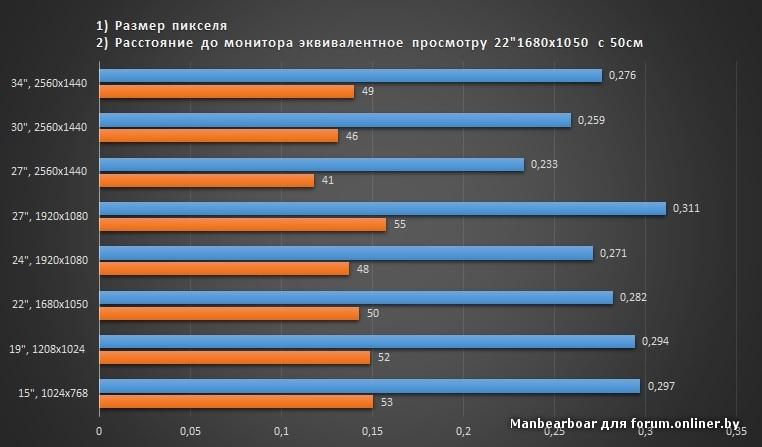 Естественно у последних диагональ экрана будет больше. А значит у телевизоров из-за размера экрана плотность пикселей будет меньше. Например, смартфон с Full HD показывает гораздо больше деталей, чем монитор с таким же Full HD. Сами подумайте, ведь у смартфона на один дюйм приходится около 300 ppi (пикселей). А у телевизора, например, всего 60 ppi.
Естественно у последних диагональ экрана будет больше. А значит у телевизоров из-за размера экрана плотность пикселей будет меньше. Например, смартфон с Full HD показывает гораздо больше деталей, чем монитор с таким же Full HD. Сами подумайте, ведь у смартфона на один дюйм приходится около 300 ppi (пикселей). А у телевизора, например, всего 60 ppi.